Configuration de l’authentification SSO DataSunrise basée sur SAML (Okta)
Chez DataSunrise, nous nous efforçons toujours de simplifier l’expérience de nos utilisateurs. Se connecter à de nombreux services et sites web peut prendre beaucoup de temps. De plus, il y a aussi une multitude de mots de passe complexes que vous devez mémoriser ou récupérer à chaque fois que vous les oubliez. DataSunrise a une solution pour éviter de telles situations.
Une authentification Single Sign-On (SSO) est un outil d’authentification des utilisateurs qui permet d’utiliser de manière sécurisée un seul nom et mot de passe pour accéder à plusieurs applications. Les entreprises et les sociétés peuvent utiliser le SSO pour simplifier la routine quotidienne de se connecter à différentes plateformes et applications plusieurs fois par jour en utilisant un seul ensemble de données d’identification.
Aujourd’hui, nous allons décrire comment configurer l’authentification SSO basée sur SAML avec Okta. SAML est une norme basée sur XML qui permet l’échange d’informations d’identification. Il envoie des données entre les fournisseurs d’identité (IdP) et les fournisseurs de services (SP).
Dans notre cas, DataSunrise est un fournisseur de services (Service Provider) et Okta est un fournisseur d’identité (Identity Provider). Il y a un processus de vérification des identités et des autorisations des utilisateurs. Ensuite, l’accès au serveur sera accordé ou refusé.
Ajout d’une nouvelle application dans Okta
Pour activer l’authentification SAML dans la console Web de DataSunrise, procédez comme suit :
Inscrivez-vous au service Okta. Naviguez vers Applications → cliquez sur Créer une intégration d’application.
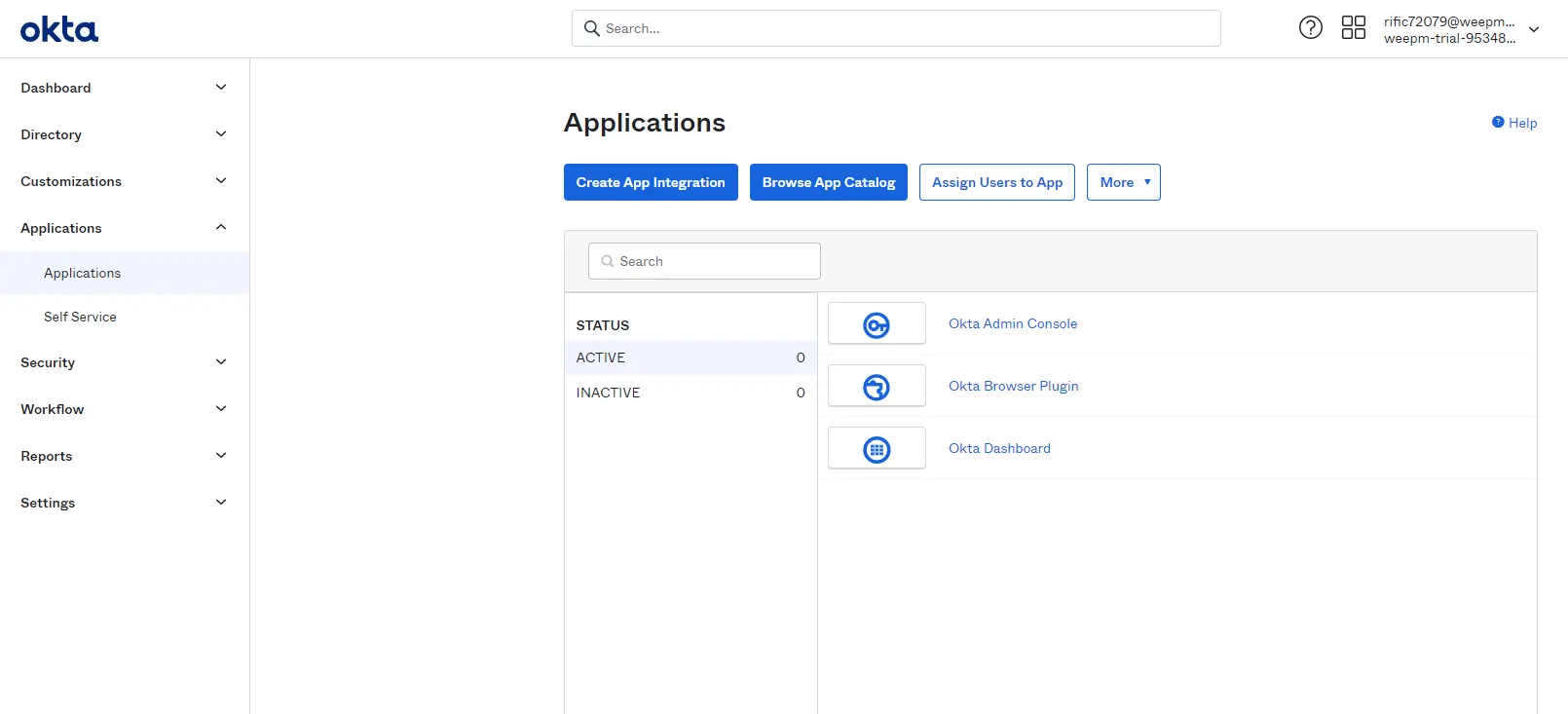
Image 1 : Ajout d’application
Sur l’onglet Créer une nouvelle intégration d’application, sélectionnez SAML 2.0 comme méthode de connexion.
Ensuite, vous devez remplir tous les champs. Notez que l’URL de Single Sign-On doit se terminer par /sso_endpoint.
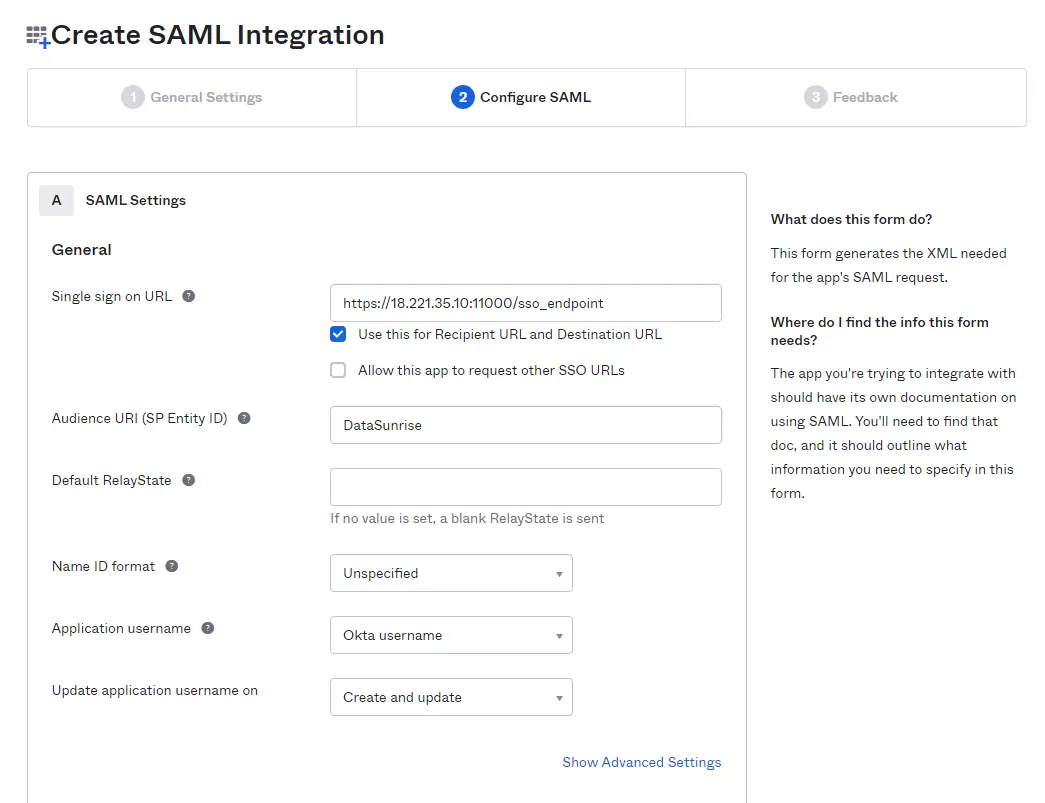
Image 2 : Configurer SAML
Ensuite, naviguez vers Applications → Connexion, et cliquez sur Afficher les instructions de configuration SAML dans le coin inférieur gauche.
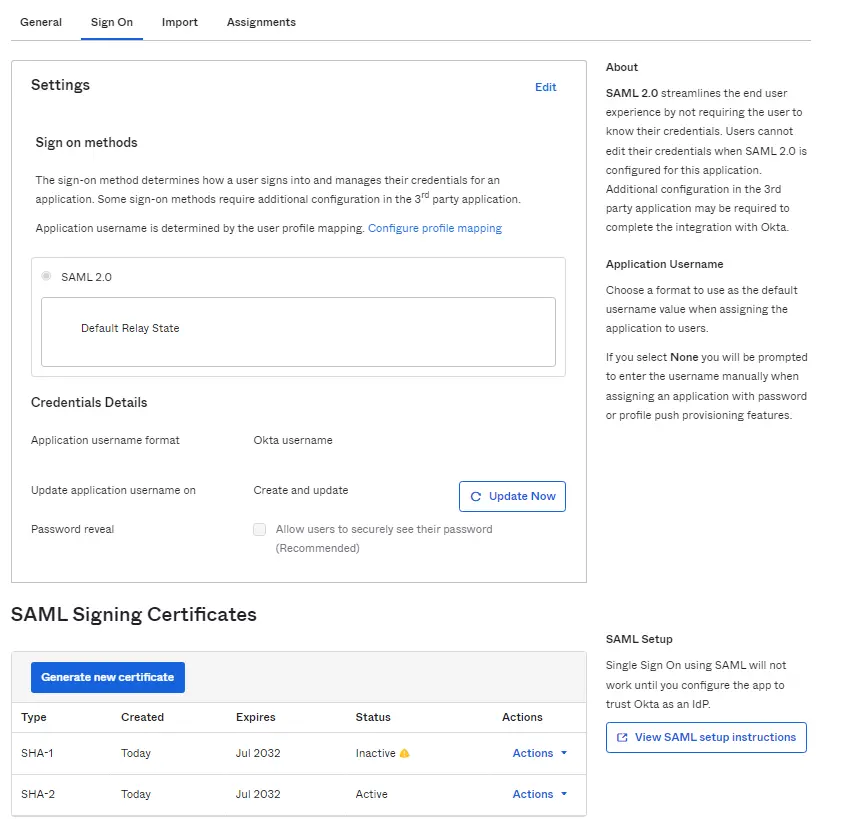
Image 3 : Paramètres de connexion
Copiez le contenu du champ Fournir les métadonnées IdP suivantes à votre fournisseur SP. Vous en aurez besoin pour les ajustements ultérieurs.
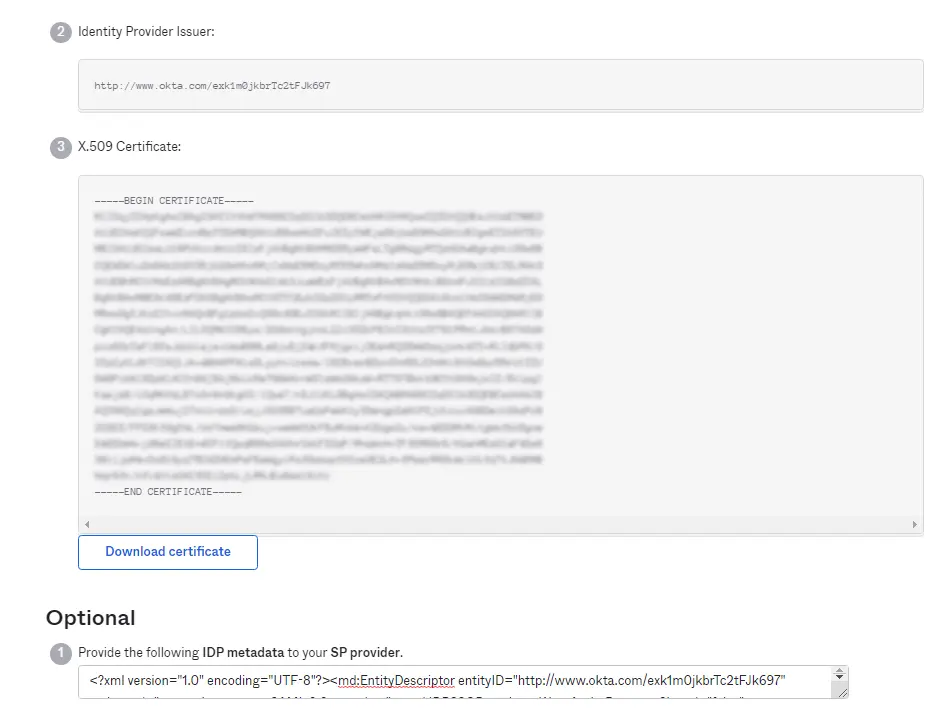
Image 4 : Données optionnelles
Naviguez vers Assigner des applications et assignez votre application à votre utilisateur Okta. Une nouvelle page s’ouvrira. Notez l’URL de Single Sign-On du fournisseur d’identité. Vous aurez besoin de cette valeur de paramètre.
Configuration du SSO dans DataSunrise
Dans la console Web de DataSunrise, accédez à Paramètres du système → SSO, et cliquez sur Ajouter un service SSO.
Saisissez un nom logique, et sélectionnez SAML dans le Type de service SSO.
Chargez le fichier de métadonnées IdP depuis Okta (voir l’étape 5). Vous pouvez utiliser le bouton Télécharger XML ou insérer le texte dans le champ Métadonnées XML.
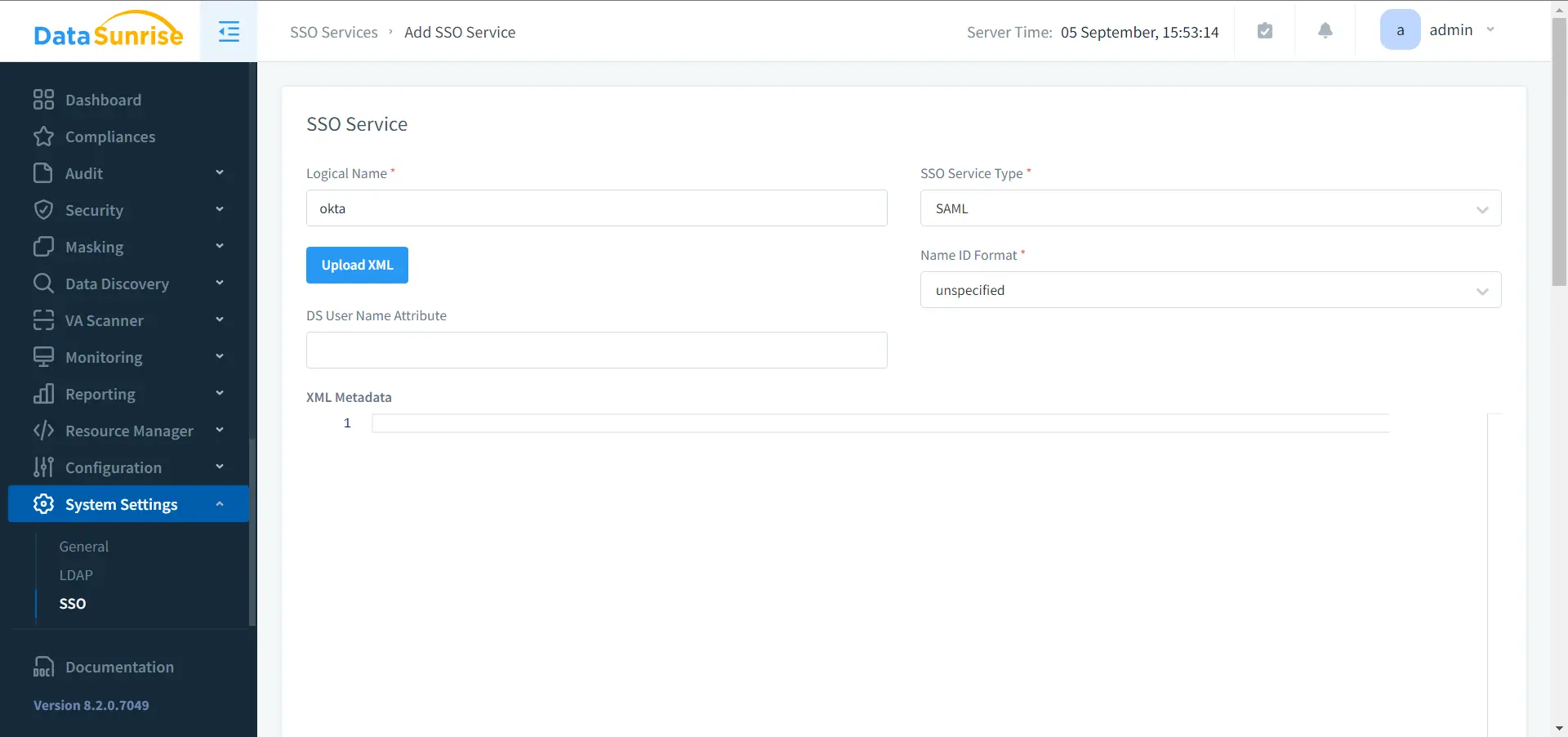
Image 5 : Ajouter un service SSO
Vous serez redirigé vers l’écran de connexion de la console Web. Après cela, vous pourrez vous connecter à l’aide du SSO.
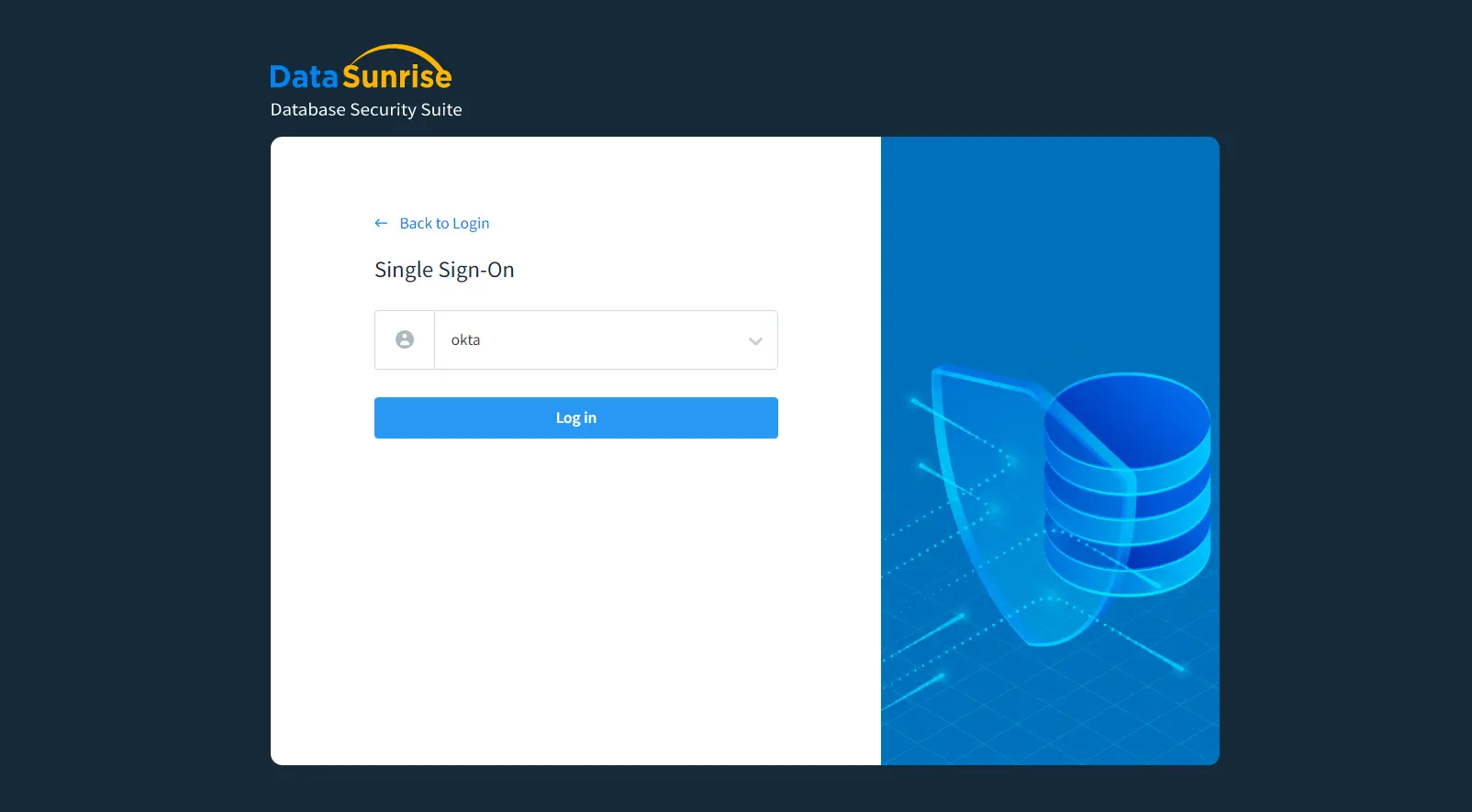
Image 6 : Connexion